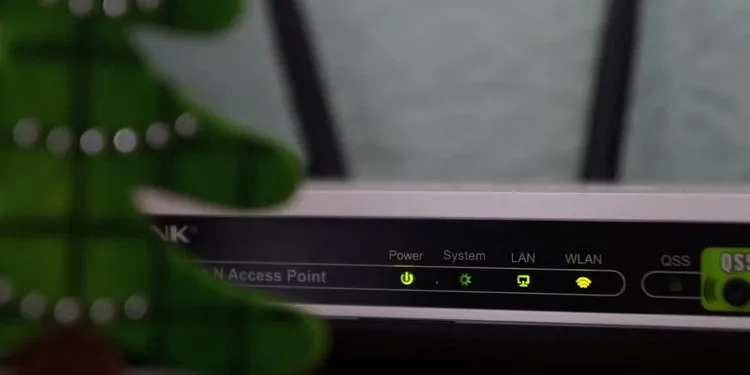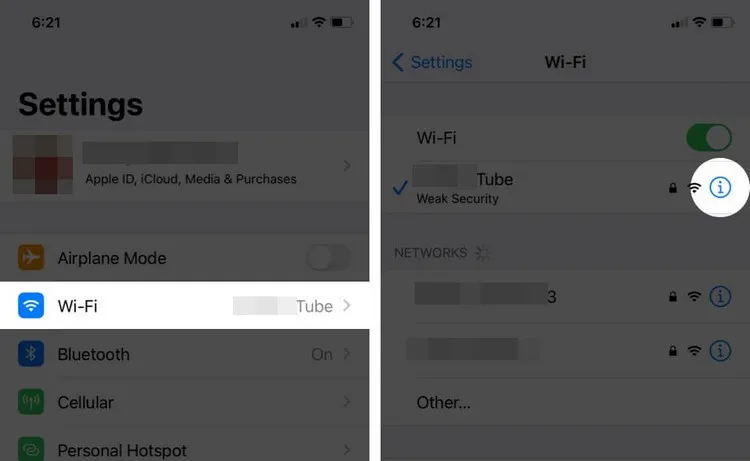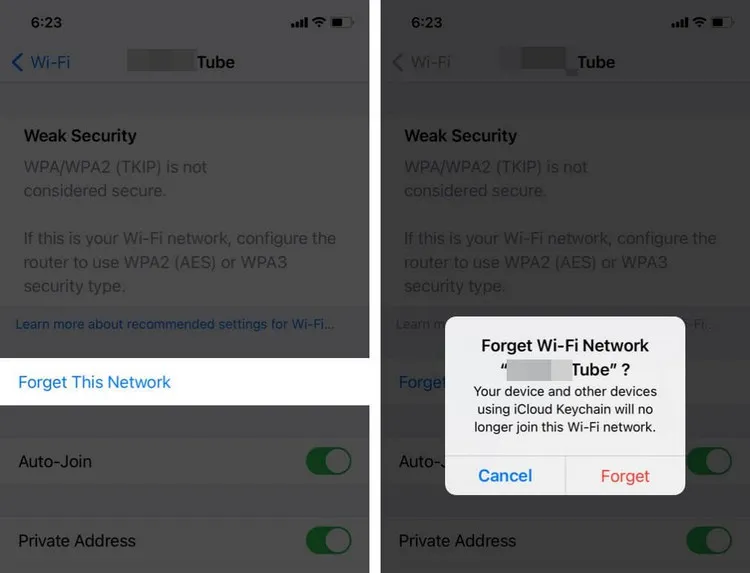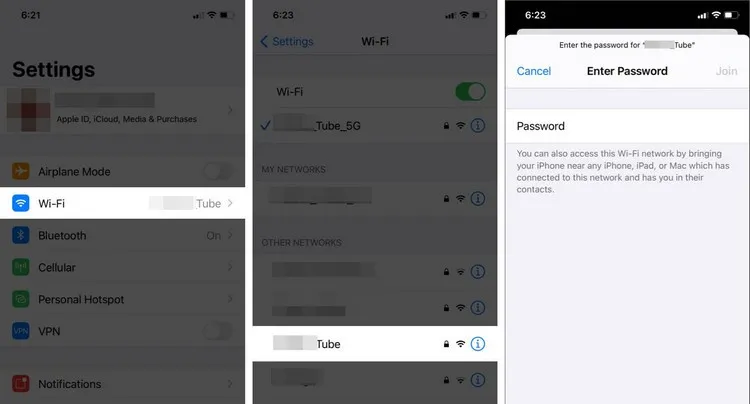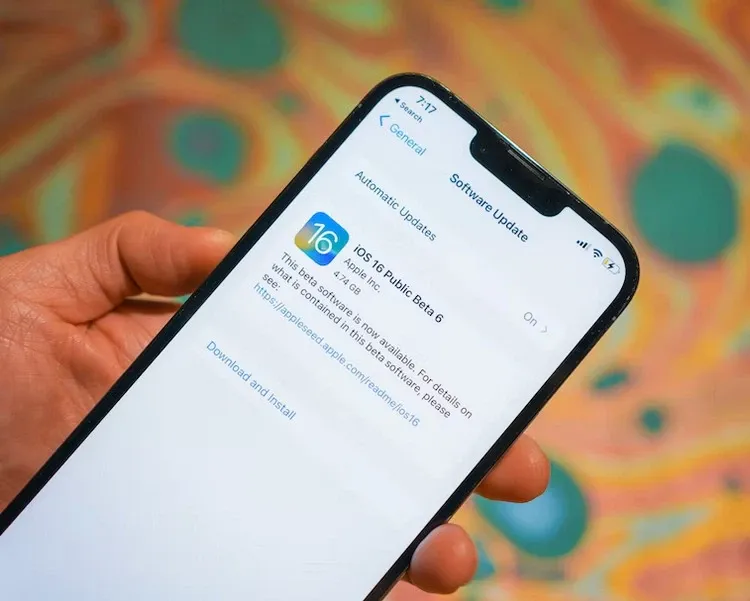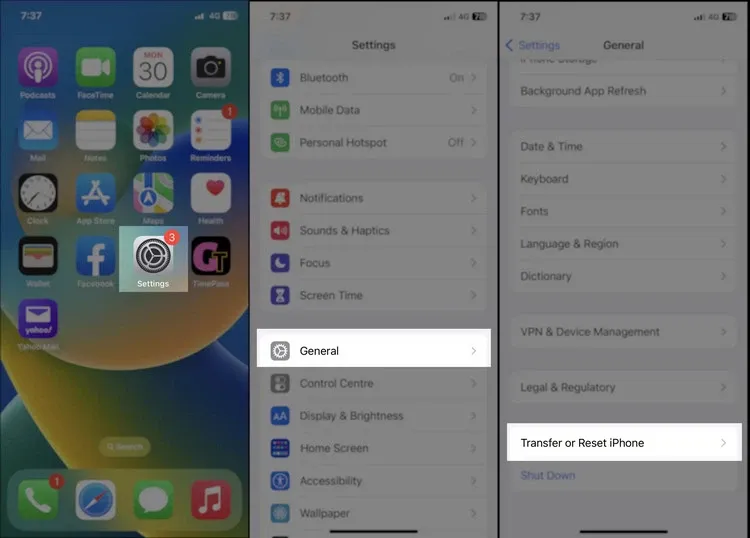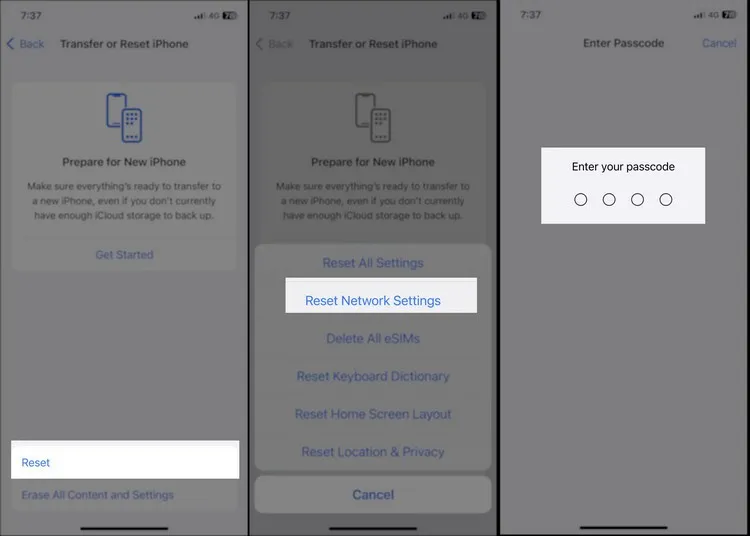Khi gặp phải lỗi iPhone bắt Wi-Fi kém hay iPhone kết nối Wi-Fi yếu bạn sẽ rất dễ nhận ra vấn đề. Bằng chứng là bạn không thể truy cập các trang web, xem video, sử dụng ứng dụng hoặc truyền phát video trực tuyến? Nếu bạn đang gặp vấn đề này thì dưới đây sẽ là các giải pháp hữu ích để khắc phục.
Kết nối Wi-Fi là một tính năng thiết yếu của mọi iPhone, nhưng đôi khi iPhone kết nối Wi-Fi yếu sẽ ảnh hưởng rất nhiều đến việc lướt web, truy cập các mạng xã hội, nhắn tin hoặc gọi điện video thông qua Zalo, Facebook…
Bạn đang đọc: Bí quyết sửa lỗi iPhone bắt Wi-Fi kém bạn đã biết?
Trong những trường hợp này, bạn nên xem xét sử dụng một trong các giải pháp dưới đây nhằm giúp tăng tốc độ Wi-Fi để có trải nghiệm duyệt tốt hơn.
Khởi động lại bộ định tuyến và iPhone
Mọi người thường bỏ qua việc khởi động lại và chuyển sang các cách khắc phục khác. Khởi động lại bộ định tuyến là một cách phổ biến để khắc phục sự cố nhanh chóng mà không tốn nhiều công sức. Vì vậy, hãy bắt đầu bằng giải pháp đơn giản này trước.
Để khởi động lại bộ định tuyến Wi-Fi, bạn có thể sử dụng nút Reset trên thiết bị. Ngoài ra, bạn cũng có thể tắt và bật lại nguồn bằng cách công tắc trên ổ cắm trên tường (hoặc rút phích cắm và cắm lại). Trong khi chờ đợi, hãy khởi động lại iPhone của bạn.
Lưu ý: Truy cập trang web của nhà sản xuất bộ định tuyến hoặc liên hệ với bộ phận hỗ trợ khách hàng của họ và xem liệu có bản cập nhật chương trình cơ sở mới cho thiết bị hay không.
Đảm bảo không có vật cản hoặc vật cản tối thiểu giữa bộ định tuyến và iPhone
Khoảng cách và rào chắn làm suy giảm đáng kể cường độ tín hiệu Wi-Fi và khả năng cung cấp trải nghiệm người dùng nhất quán.
Nếu liên tục gặp phải vấn đề iPhone bắt Wi-Fi kém, hãy cân nhắc di chuyển đến gần bộ định tuyến hơn. Tương tự, nếu có nhiều bức tường dày giữa bộ định tuyến và thiết bị của bạn, hãy thử di chuyển bộ định tuyến lại gần hơn iPhone.
Thay vì đặt bộ định tuyến ở một góc nhà, hãy xem liệu bạn có thể đặt ở đâu đó ở giữa sao cho tín hiệu đến mọi phía của ngôi nhà một cách đầy đủ.
Quên và kết nối lại Wi-Fi
Trước khi bạn thực hiện giải pháp này, hãy đảm bảo rằng bạn nhớ mật khẩu mạng Wi-Fi của mình. Nếu không nhớ thì cần bằng cách nào đó thông qua máy tính, điện thoại Android, máy tính bảng… để tìm lại mật khẩu Wi-Fi. Trường hợp bạn không có thông tin mật khẩu Wi-Fi thì hãy bỏ qua giải pháp này và chuyển sang giải pháp tiếp theo.
Bước 1: Mở ứng dụng Settings (Cài đặt) trên iPhone và nhấn tùy chọn kết nối Wi-Fi.
Bước 2: Nhấn vào biểu tượng Info (i) bên cạnh tên mạng Wi-Fi đang được kết nối.
Bước 3: Chọn tùy chọn Forget This Network (Quên mạng này), tiếp theo bấm nút Forget (Quên) để xác nhân.
Bước 4: Tiếp theo tùy chọn được khuyến nghị là khởi động lại iPhone.
Bước 5: Sau khi iPhone khởi động lại, bạn truy cập ứng dụng Settings (Cài đặt) > Wi-Fi > bấm chọn tên mạng Wi-Fi cần kết nối trở lại và nhập mật khẩu kết nối để kết nối trở lại.
Tháo ốp lưng iPhone dày
Tìm hiểu thêm: Làm sao để tăng tốc trình duyệt Safari khi chạy chậm?

Nếu bạn sử dụng ốp iPhone quá dày hoặc thứ gì đó tương tự, hãy cân nhắc tháo vỏ ốp hoặc thay thế bằng vỏ ốp khác mỏng hơn. Nếu ốp iPhone quá dày có thể gây ra hiện tượng iPhone bắt Wi-Fi kém vì sẽ gây nhiễu giữa ăng-ten Wi-Fi của iPhone và tín hiệu.
Cập nhật iPhone
Cùng với việc giới thiệu những thay đổi mới, các bản cập nhật iOS còn loại bỏ các lỗi và cải thiện khả năng sử dụng tổng thể của thiết bị. Để khắc phục sự cố khi iPhone bắt Wi-Fi kém, bạn hãy tải xuống và cài đặt mọi bản cập nhật iOS mới nhất hiện có cho thiết bị của mình.
Reset lại tất cả cài đặt
Thao tác này sẽ hoàn nguyên tất cả các cài đặt tùy chỉnh như mạng Wi-Fi và thiết bị Bluetooth đã lưu, cấu hình VPN, bố cục màn hình chính … về trạng thái mặc định. Cũng có nghĩa là lỗi iPhone bắt Wi-Fi kém sẽ được giải quyết, tất nhiên bạn có thể yên tâm vì những nội dung cá nhân như ứng dụng, nhạc, hình ảnh, video sẽ không bị ảnh hưởng.
Bước 1: Mở ứng dụng Settings (Cài đặt) trên iPhone và nhấn tùy chọn General (Cài đặt chung).
Bước 2: Di chuyển xuống phía dưới cùng của trang General và bấm chọn Reset (Đặt lại) với các thiết bị chạy iOS 15 trở xuống. Với các mẫu iPhone đã cập nhật lên iOS 15 trở lên thì thiết lập sẽ là Transfer or Reset iPhone (Chuyển hoặc đặt lại iPhone).
Bước 3: Sang màn hình tiếp theo, bấm tùy chọn Reset (Đặt lại) và bấm chọn Reset All Settings (Đặt lại tất cả cài đặt).
>>>>>Xem thêm: TaskbarX – Hướng dẫn tải, trải nghiệm và tùy chỉnh thanh tác vụ theo cách bạn muốn
Bước 4: Nhập mật khẩu iPhone khi được yêu cầu và xác nhận.
Sau khi thiết lập lại hoàn tất, hãy mở ứng dụng Settings > Wi-Fi và kết nối với mạng mong muốn bằng cách nhập mật khẩu của mạng đó.
Sử dụng DNS tùy chỉnh
Đôi khi, chuyển sang DNS tùy chỉnh có thể giúp cải thiện tín hiệu Wi-Fi trên iPhone. Bạn có thể tham khảo bài Hướng dẫn cách đổi DNS server trên iPhone và iPad để biết chi tiết cách thực hiện. Nếu sau khi thực hiện giải pháp này vẫn không giải quyết được sự cố iPhone bắt Wi-Fi kém thì bạn nên hoàn nguyên DNS server về mặc định và chuyển đến giải pháp tiếp theo dưới đây.
Lưu ý: Nếu đang sử dụng VPN trên iPhone hãy tắt đi. Bạn có thể ngay lập tức trải nghiệm tốc độ tương đối nhanh hơn.
Liên hệ với nhà cung cấp dịch vụ Internet
Nếu nhận thấy tốc độ Wi-Fi bị giảm quá mức, hãy liên hệ với nhà cung cấp dịch vụ Internet của bạn và đảm bảo không có hóa đơn nợ cước đang chờ xử lý hoặc máy chủ ngừng hoạt động. Khi không thanh toán được, một số công ty sẽ giảm băng thông thay vì cắt hoàn toàn dịch vụ. Khi đã hoàn tất mọi khoản phí, dịch vụ của bạn sẽ được khôi phục về tốc độ bình thường.
Ngoài ra, cũng có thể có sự cố ngừng dịch vụ tạm thời trong khu vực. Vì vậy hãy liên hệ với nhà cung cấp Internet và yêu cầu họ kiểm tra.
Sử dụng bộ định tuyến tốt hơn
Cuối cùng, bạn cũng nên đầu tư vào một bộ định tuyến cao cấp với phạm vi hoạt động và bộ tính năng tốt hơn. Hãy thử tìm kiếm và nghiên cứu trên web để tìm bộ định tuyến phù hợp nhất cho ngôi nhà của mình. Bạn cũng có thể ra các cửa hàng bán thiết bị mạng lớn và tham khảo ý kiến của các nhân viên tư vấn về bộ định tuyến tốt nhất cho trường hợp của mình.
Một vài điều nữa bạn có thể làm để cải thiện khả năng iPhone bắt Wi-Fi kém là thay đổi kênh WiFi hoặc xem xét các bộ tăng tốc WiFi dành cho iPhone.
Hi vọng rằng một trong các giải pháp trên đây đã có thể giúp bạn giải quyết vấn đề iPhone bắt Wi-Fi kém. Hãy cho chúng tôi biết giải pháp nào phù hợp với bạn thông qua phần bình luận bên dưới nhé.